以下從他網文章,直接在他網版面(或內文區)拷貝在本站的編輯區,再把純文本(純內文)打勾的呈現語法
- [color=#444444][font=Tahoma, "][size=14px]2.初始BOMB数量由2改为3。[/size][/font][/color]
以下在本站編輯,直接貼上,點擊文字類型後再點擊純文本打勾,而呈現的語法
- [color=#444444][font=新細明體][size=14px]2.初始BOMB数量由2改为3。[/size][/font][/color]
=================================
影片網址,編輯中,先點擊右上 Youtube 將影片網址V=後面的編號>>>複製在視框
提交呈現以下,在版面影片即可呈現
- [youtube]a3ZlpTp_dJA[/youtube]
#####################################
本站編輯區,使用錯誤語法 或 拷貝他網文字,直接貼在編輯區,須審核易遺失
原創分享主帖於各論壇,內文可拷貝於記事本,再於記事本複製本站編輯區
編輯區右上 純文本 請務必打勾,避免他網設定與本站設定衝突,影響文章分享 2021-11-1 加強補充說明
站內編輯區,文字正確語法、字體語法:
- [size=3][font=新細明體][color=Blue]【請放在MxUI的Lang\Chinese_Traditional\】[/color][/font][/size]
- [font=黑體][size=3][font=黑体]【請放在MxUI的[/font][/size][/font][/font][font=黑體][size=3]Lang\Chinese_Traditional\】[/size][/font][/color][align=center][img=2535,1902]https://upload.cc/i1/2021/11/01/27osGZ.jpg[/img][color=green][size=3][color=#000000]
size 字號 (字體放大、字體縮小) :編輯區一律使用繁體字,請不要繁、簡字併入,系統必會列入審核
(o)黑體
(x)黑体
編輯區,若無設定,系統文字統一為黑色字體,若文字須加強,則文字可加上 b
字色正確語法 :字號 [3] 字體 [粗] 字色 [粉]
- [size=3][b][color=Magenta]模擬器專區[/color][/b][/size]
模擬器專區 情感交流專區
- [size=3][b][color=Magenta]模擬器專區[/color][/b][/size]
- [size=3][b][color=Blue]情感交流區[/color][/b][/size]
https://encycolorpedia.cn/000000
他網字體顏色( 相關專業語法)>>>請不要在編輯區使用,避免審核也影響互動後主帖遺失救帖困擾
#####################################
原發內文(內含有舊站網址連結,請勿在編輯區使用)
觀帖會員在本站請使用以下正確發帖,圖文說明,即可明瞭
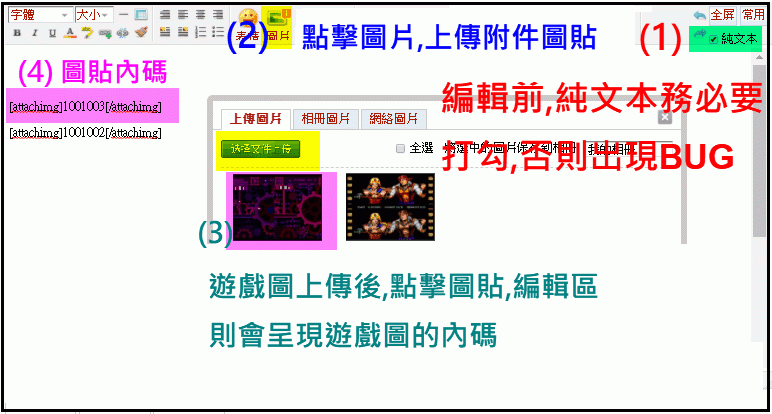
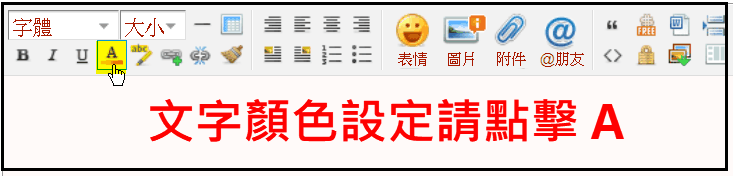
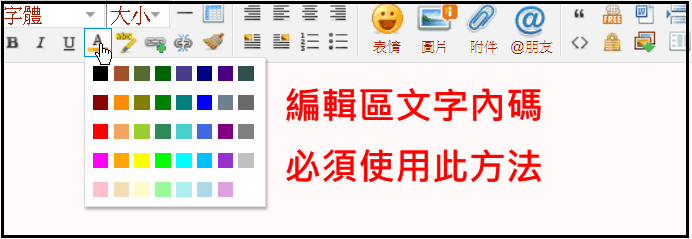
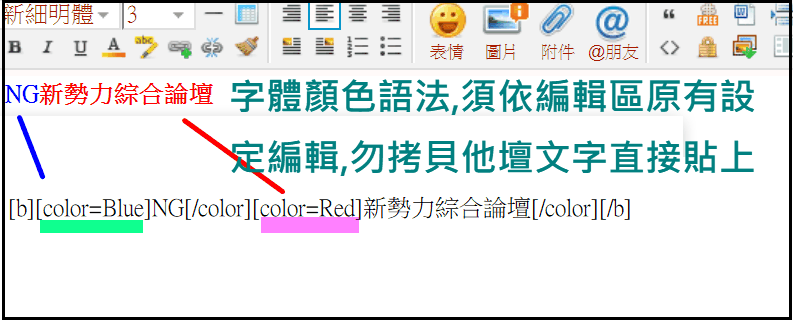
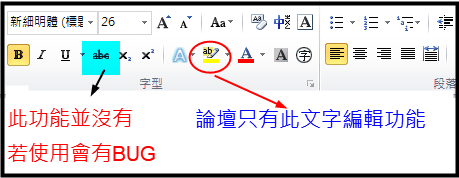
原文發帖後出現舊站網址 http://www.173ng.com ,是不對的
- [url=http://www.173ng.com/misc.php?mod=tag&id=99]遊戲[/url][/backcolor]
http://www.ng173.com 本站網址,這才是對的
舊站某些文字設定,會有舊站網址的連結,避免新站發帖之後,審核出現的 BUG
編輯區發帖前,務必先將編輯區右上的【純文本】打勾,再編輯內文
否則,一些連結文字必會有舊站網址的連結,曾有會員因此而帖子遺失,如此會影響會員
權益,請務必要留意本帖,寶大說明的重要事項 2021-5-10 再次說明並新增
遊客,本帖隱藏的內容需要積分高於 5000 才可瀏覽,您當前積分為 0
遊戲預覽圖,引用論壇會員分享,還請見諒。
內文中放置貼圖,使用範例,提供會員參閱。
編輯區的右上側,純內文勾選,圖色範例(單圖、2圖併列、3圖併列)
圖與圖的空隙(和貼圖的寬、高有關)
免空上傳圖片(網絡圖片範例) (圖片) img --- >>> 寬 高
1、原圖(預覽圖)https://i.imgur.com/ZGzT05s.jpg
2、原圖(預覽圖)https://i.imgur.com/gQu8EDv.jpg
3、原圖(預覽圖)https://i.imgur.com/MPSAmR2.gif
4、原圖(預覽圖)https://i.imgur.com/ly5I5Iu.jpg
5、原圖(預覽圖)https://i.imgur.com/YHTgDVV.png
6、原圖(預覽圖)https://i.imgur.com/Xv4sSrD.jpg
7、原圖(預覽圖)https://i.imgur.com/FmHodfd.jpg
8、原圖(預覽圖)https://i.imgur.com/idwbSwP.gif
2019/9/28 會員詢問測試
(1)點擊 裝拌空間
(2)點擊後個人空間即有逐一虛線區塊
(3)個人空間新增 >>> 自由模塊存放影片,【模塊 >>> 音樂盒不要打勾】
(4)自由模塊產生
(5)點擊屬性鍵
(6)點擊後 >>> 編輯區複製影片代碼
(7)個人空間影片內碼設定為請教站內元老得知
影片點擊右鍵 >>> 複制嵌入代碼 >>> 複製於記事本
影片是否正常播放,編輯後,個人空間即可看見,若無,即設定有誤
測試代碼之播放曲目 >>> 自由播放 1曲目 或 2曲目
版務個人空間影片代碼,提供參考【影片網址 V= 後方的編號】
寬、高 >>> 請自行設定
自動播放 2 曲目
<iframe width="250" height="250" src="https://www.youtube.com/embed/VyKLQXOj0ts?
autoplay=1&loop=1&playlist=bBgw0vIu3CA" frameborder="0" allowfullscreen></iframe>
自動播放 1 曲目
<iframe width="250" height="250" src="https://www.youtube.com/embed/VyKLQXOj0ts?
autoplay=1&loop=1&playlist=VyKLQXOj0ts" frameborder="0" allowfullscreen></iframe>
=====分隔線=====分隔線=====分隔線=====
【收聽】
(1) 上線收到提醒 >>> 點擊【新聽眾】
(2) 點擊【新聽眾】+ 收聽
(3) 個人空間的好友圈,點擊【好友】
(4) 點擊收聽 TA >>> 收聽 TA
(5) 取消收聽
(6) 個人空間好友圈 ,可見好友互相收聽
短消息,二款形式,圖解即可明確
形式 1【消息】>>> 黃色區域 >>> 編輯短消息 >>> 發送
形式 2【消息】
(7) 收聽的好友名單,連結網址
https://www.ng173.com/home.php?mod=space&uid=603229&do=friend&view=me&from=space
(8) 互相收聽好友名單,連結網址
https://www.ng173.com/home.php?mod=follow&do=follower
==============================
==============================
==============================
站內個人空間,可依個人所好而取捨
(圖片可以點擊放大顯示觀看)
1、點擊【裝拌空間】

2、點擊【模塊】

3、模塊的【紅色勾】可自己設置 ( 呈現 )或是 ( 隱藏 )

4、【藍色虛線】可自行移動,圖為未更修前,站內設定的紅色勾選而呈現的

5、個空只呈現簡單的方塊,原站內設定的紅色勾選可不要勾選就不會呈現
更修中,出現提示時,並非真正的刪除,實際是依個人的更新設置,是否要呈現
若個空不要呈現多個資訊,可點擊確定即可,之後若要呈現,再一次更修個空時
將想呈現的方塊打勾即可 ( 如:主題原設定沒有打勾,更修時打勾,再點擊保存 )
更修一個勾選,都會逐一呈現此提示,請點擊【確定】即可

6、個空任一藍框移動時,滑鼠指標所到之處,其區塊會反白呈現

7、任一更修,都需要點擊【保存】才能更新

=====分隔線=====分隔線=====分隔線=====
站內個空出現空白,不明原因而導致個空的資訊移失,站內會員提供
補救的方法,則將其個空音樂盒刪除,再依以上的步驟,重新設置
1、另選一【自由版塊】打勾
2、再將音樂語法放置於新設定的【自由版塊】即可
以上方法,即可救回自己移失的個空資訊,也可呈現完整
|